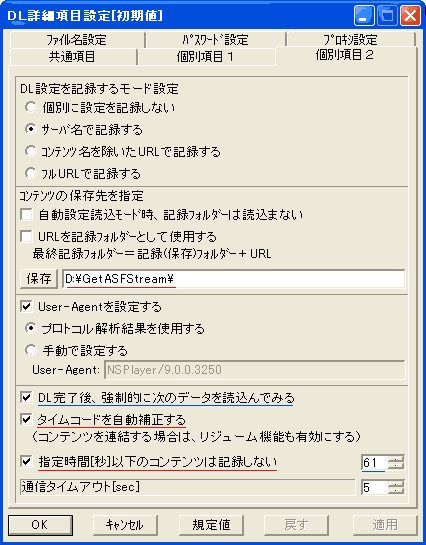GetASFStreamで GyaO番組を保存 |
|||
|
|
|
||
|
GetASFStreamとWinPcapで、GyaO[ギャオ]からストリーミング番組をダウンロード
|
|
|
|
(2006.03.27作成, 07.02.12更新)
|
|
1) Windows Media Stream(ASX,WVX,WAX,ASF,WMV,WMA)に特化し、配信プロトコルはRTSP,MMST ,MMSH,Fast Streamingなどいずれの形式にも対応 2) HTML、パケットを解析してASFストリーミング(URL)を検索 3) ストリーミングの自動分割ダウンロード機能 4) 分割されたファイルやCMが挟まったファイルの連続ダウンロード機能 5) 充実したタイマー・番組予約機能 などの特徴的な機能を持っている。 IE コンポーネントが組み込まれており、ブラウズして再生しながらプロトコル解析を行い動画ファイル をダウンロードするという一連の操作が、このツール一本で行えてしまう。 |
|
GyaOは、メタファイル非配信型のストリーミングサイトで、1本の動画番組と複数のCM動画がセットで
同じアドレスを使用して配信しているので、GAS以外のダウンローダでは、冒頭のCMファイルしか 保存出来ない。 |
|
入手先
|
|
事前設定
|
||||||||||||||||
|
||||||||||||||||
|
ダウンロード操作手順
|
|
|
4) [ファイル]メニューの[URL-WEB+プロトコル-解析]をクリック。
|
|
|
プロトコル解析用デバイス選択:
「ローカル エリア接続」又は 「LAN接続」を選択 |
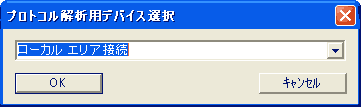 |
|
5) URL解析ツールのアドレスバーに、GyaOのURL(http://www.gyao.jp/)を入力し「解析」をクリックすると、
IEと同様にブラウザ操作が出来る。 |
|
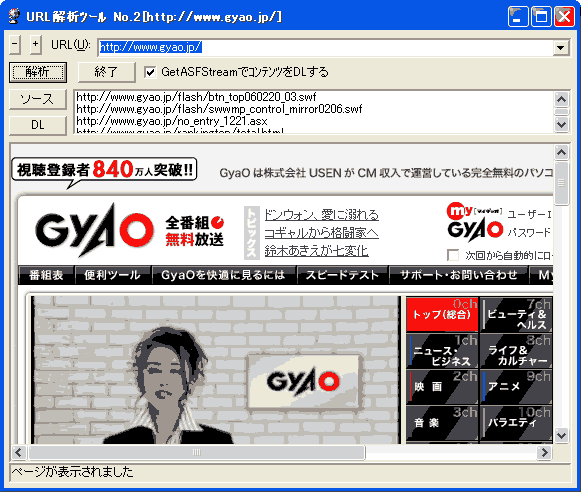 |
|
|
→リンクをたどって、目的のページにアクセスしてストリーミング番組を再生する。
|
|
|
5) プロトコル解析(WinPcap)中ウィンドウにストリーミングURLが解析・表示される。
「rtsp://」から始まるURLのいずれかを右クリックして、「DL開始」をクリックする。 *「http://」の場合でも、[DL指示]ボタンをクリックすれば自動的にrtspプロトコルが読み込まれる。 |
|
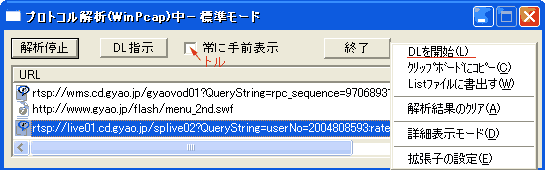 |
|
|
6)
GetASFStream本体にダウンロードの詳細が表示される。
|
|
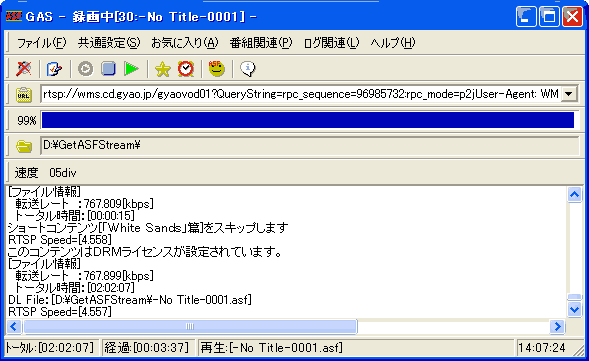 |
|
|
→本編とCM(時々スキップして)が一気に
ダウンロードされる。 表示下部の「経過」は、途中CMのDL でゼロに戻ってしまうため、全経過を表 していない。 |
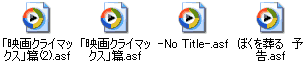 |
|
結果
|
|||||||||||||||||||||||||||
|
|
「DRM(デジタル著作権管理)付き動画を
DRM2WMVで解除する方法」は、 ここを参照
|
| Kenのムービー計画へ >動画狂コーナーへ |